Recherche par zone de texte unique dans SOLIDWORKS Enterprise PDM
Cet article montre comment créer un formulaire de recherche de champ de zone de texte unique qui recherchera une valeur de chaîne donnée dans n'importe quelle variable de carte et/ou nom de fichier dansSOLIDWORKS PDMProfessionnel (anciennement Enterprise PDM).
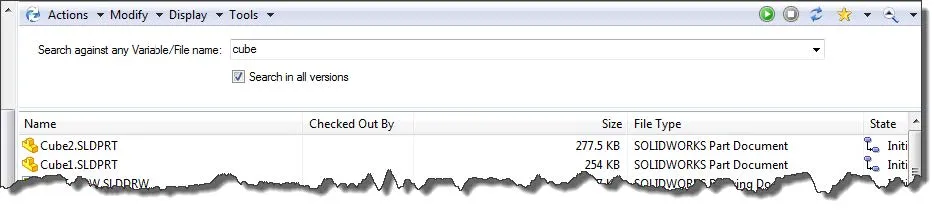
Préalable
- Installation standard du client SOLIDWORKS PDM Professional (anciennement Enterprise PDM)
- Dossier de coffre-fort de la vue des fichiers Windows
- Accès administratif à Vault
Vignette (étapes 1 à 4)
- Importer le formulaire de recherche complet
- Extraire trois éléments clés et restructurer le formulaire de recherche
- Ajouter des valeurs par défaut
- Attribuer des autorisations
Étape 1 : Importer le formulaire « Recherche complète »
Une fois connecté en tant qu'utilisateur autorisé à modifier des cartes (généralement un compte de niveau administrateur), il existe deux façons d'importer un fichier de carte :
- Ouvrez l'utilitaire Éditeur de cartes à partir de l'outil d'administration EPDM, sélectionnez Importation duFichier menu, puis accédez au(x) fichier(s) *.crd souhaité(s). Plusieurs cartes peuvent être importées simultanément.
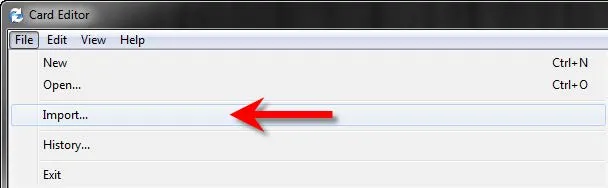
- Ou bien, rendez-vous dans le fichier *.crd et ouvrez-le directement depuis Windows (double-clic), cela lancera l'éditeur de carte et importera la carte en une seule étape.
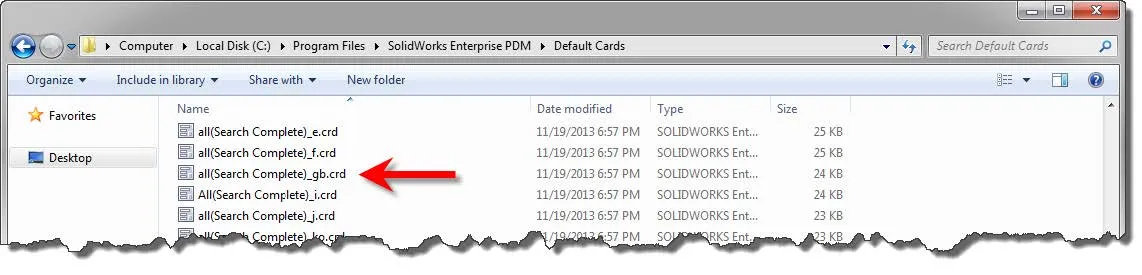
Le formulaire de recherche complète se trouve dans le répertoire des fichiers de programme EPDM (%\Program Files\SolidWorks Enterprise PDM\Default Cards\...) sur n'importe quelle machine client EPDM standard.
Lors de l'importation du formulaire de recherche complet, trois variables de carte sont ajoutées (Description, Révision et Numéro). La grande majorité des coffres-forts utilisent déjà des variables nommées « Description » et « Révision ». Par conséquent, leur réimportation n'écrasera ni n'affectera les variables existantes portant ces noms. Si les trois variables existaient déjà dans le coffre-fort, aucune action n'est requise. La variable « Numéro » est toutefois peut-être moins utilisée que « Révision » ou « Description ». Si le coffre-fort n'utilise pas de variable nommée « Numéro », le processus d'importation l'intègre désormais.
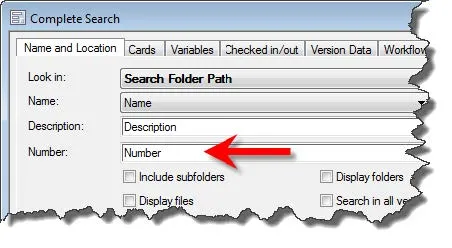
Pour remédier à cela, trouvez leNuméro zone d'édition sur leNom et emplacementAppuyez sur la touche Tab, puis supprimez la case et l'étiquette associée ou réassociez-la à un terme de recherche utile correspondant de la liste des variables de carte existante (par exemple, numéro de pièce, numéro de pièce, numéro de document, etc.). Une fois le formulaire de carte enregistré, revenez ultérieurement à la liste des variables de carte EPDM et supprimez la variable « Numéro » désormais importée, mais inutilisée.
Étape 2 : Extraire 3 éléments clés et restructurer le formulaire de recherche
Une fois prêt à l'emploiRecherche complèteLa carte est importée, elle devrait ressembler à ceci :
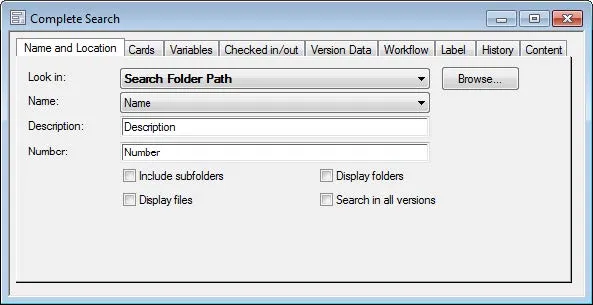
Tout d’abord, étirez la forme de la carte (pour fournir plus d’espace de travail temporaire) etfaites glisser trois éléments depuis le contrôle d'onglets à l'arrière-plan de la carte : À partir de l'onglet « Nom et emplacement », faites glisser leRechercher dans toutes les versions case à cocher, puis à partir de l'onglet « Historique », faites glisser les deuxTexte à trouver dans l'histoire étiquette et leTexte d'histoireContrôle de liste. Placez-les temporairement hors du contrôle des onglets sur l'arrière-plan de la carte.
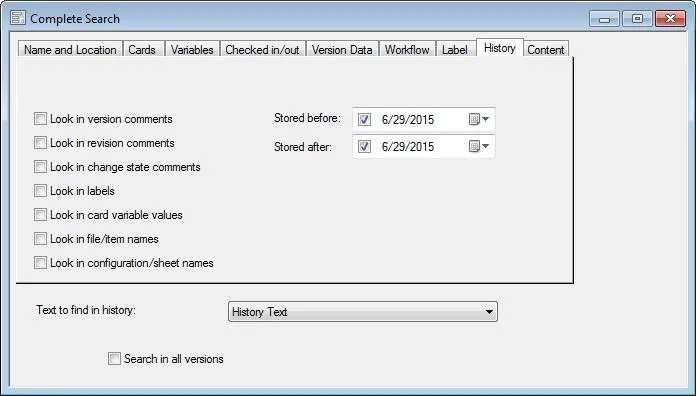
Ensuite : sélectionnez simplement puis supprimez l'intégralité du contrôle d'onglet de la carte (car le reste des champs est inutile).
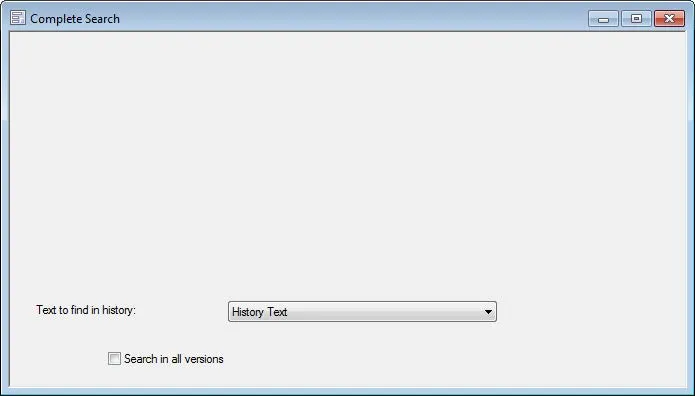
Ensuite : faites glisser les trois éléments réservés vers le haut de la carte, puis redimensionnez-les et disposez-les comme il convient. Renommez l'étiquette de texte en quelque chose comme Rechercher sur n'importe quelle variable ou nom de fichier.Finalement, enregistrez la nouvelle carte sous un nom correspondant à l'objectif de la nouvelle recherche. Le résultat final devrait ressembler à ceci :

Étape 3 : Ajouter les valeurs par défaut
Ce que nous créons ici est essentiellement une recherche d'historique préconfigurée qui recherche uniquement dans les variables et les noms de fichiers.La recherche complète est déjà capable de faire ça, mais cet aspect n'est pas bien annoncé ou compris comme tel. Essentiellement, nous prenons une fonctionnalité clé de la recherche complète, la reconfigurons pour effectuer une tâche spécifique, puis la mettons de l'avant avec une carte de recherche spécialement conçue. La clé du bon fonctionnement de cette fonction est l'utilisation de valeurs par défaut afin d'adapter et de contraindre précisément ce que laTexte d'histoireLe champ est autorisé à faire une recherche. Le secret réside dans l'utilisation des valeurs par défaut des cartes de recherche. Contrairement aux valeurs par défaut des cartes de données classiques, les valeurs par défaut des cartes de recherche sont uniques : il n'est même pas nécessaire que les variables spécifiées pour les valeurs par défaut soient utilisées dans un contrôle de formulaire de carte.
La prochaine étape de cet exercice consiste à rechercher et à ouvrir la recherche spécifiqueValeurs par défautéditeur. Depuis l'éditeur de cartes, cette boîte de dialogue s'ouvre soit à partir du menu Carte en haut, soit à partir du bouton intituléValeurs par défautdans les propriétés de la carte à droite.
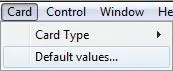
Une fois l'éditeur de valeurs par défaut ouvert, il est nécessaire de cibler 9 variables de recherche pour des valeurs par défaut spécifiques comme suit :
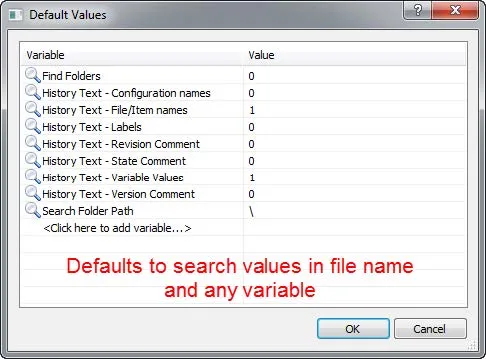
Essentiellement, ce que nous mettons en place ici est une recherche d'historique classique (l'un des nombreux types de recherches disponibles dans le formulaire de recherche complète classique), mais cette recherche, en revanche, est très ciblée et limitée à une recherche de manière très particulière.Le résultat final est un outil de recherche grandement simplifié, mais puissant.Dans ce cas, le formulaire est configuré par défaut pour rechercher dans l'ensemble du coffre-fort (où le chemin du dossier de recherche = « \ ») et est en outre contraint par divers autres paramètres pour limiter la recherche dans la base de données aux noms de fichiers et/ou aux valeurs de variables correspondants (pour toutes les variables !). EPDM se rapproche le plus d'une recherche à champ unique de type Google. Les variables listées commençant par « Texte historique » sont des paramètres qui affectent directement le fonctionnement du champ de saisie « Texte historique ». Elles correspondent au tableau de cases à cocher traditionnel de l'onglet Recherche complète/Historique. Cela revient à préconfigurer le tableau de cases à cocher pour qu'il soit désactivé, sauf pourTexte historique - Noms de fichiers/éléments, et Texte historique - Valeurs des variablesL'aspect intéressant des valeurs par défaut de recherche est qu'il n'est pas nécessaire que les cases à cocher soient réellement présentes sur la carte pour être définies avec des valeurs par défaut.
Si la préférence est plutôt àseulement rechercher toutes les variables mais pas le nom du fichier, une variante simple de cette recherche consiste à configurer les valeurs par défaut comme suit : désactiver Texte historique – Noms de fichiers/élémentsVariable. Ou créez les deux recherches ; une fois la carte initiale créée, un rapide « Enregistrer sous » peut créer une deuxième carte pour y placer ces modifications. Créez donc une carte qui recherche les variables et les noms, et une autre qui ne recherche que les variables. Pourquoi ne pas avoir le beurre et l'argent du beurre ?
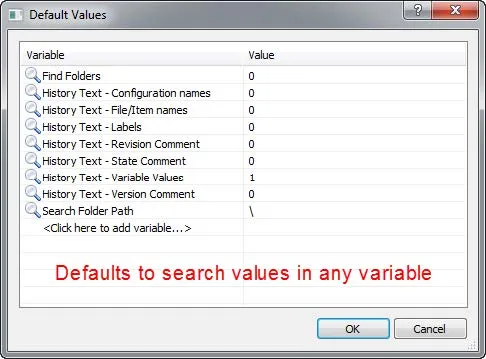
Étape 4 : Attribuer des autorisations
Les cartes de recherche, comme de nombreux autres aspects d'EPDM, ne sont accessibles qu'aux utilisateurs autorisés. Dans l'éditeur de cartes, sélectionnez l'arrière-plan de la carte pour accéder à l'ensemble.Propriétés de la carteLes permissions peuvent être définies par groupe ou par utilisateur. Conformément aux meilleures pratiques, il est généralement recommandé de définir les autorisations uniquement au niveau du groupe et non par utilisateur. Une fois la nouvelle recherche enregistrée, les autorisations d'utilisation peuvent être définies depuis l'outil d'administration, dans la boîte de dialogue des propriétés du groupe ou de l'utilisateur concerné.
En savoir plus sur SOLIDWORKS PDM
Meilleures pratiques pour éviter de perdre du travail dans Enterprise PDM

À propos de GoEngineer
GoEngineer offre des logiciels, des technologies et une expertise qui permettent aux entreprises de libérer l'innovation en matière de conception et de livrer de meilleurs produits plus rapidement. Avec plus de 40 ans d'expérience et des dizaines de milliers de clients dans les secteurs de la haute technologie, des dispositifs médicaux, de la conception de machines, de l'énergie et d'autres industries, GoEngineer fournit des solutions de conception de premier plan avec SOLIDWORKS CAD, l'impression 3D Stratasys, la numérisation 3D Creaform et Artec, CAMWorks, PLM, et plus.
Recevez notre vaste gamme de ressources techniques directement dans votre boîte de réception.
Désabonnez-vous à tout moment.